目次
あなたのような読者が、MUOを支えています。当サイトのリンクを利用して購入された場合、アフィリエイト報酬を得ることがあります。続きを読む
多くのユーザーは、Windows 10および11のメールアプリ内でメールアカウントを活用しています。しかし、一部のユーザーは、エラー0x8019019aのために、YahooウェブメールアカウントをMailで利用することができないと述べています。それらのユーザーには
もちろん、ユーザーはウェブブラウザでYahooメールを見ることができます。しかし、この問題を解決しようとするユーザーは、メール内でYahooメールを利用することを好みます。ここでは、Windows内のMail’sエラー0x8019019aを修正する方法について説明します。
1.Windows App Troubleshooterを活用する。
Windows Store Appトラブルシューターは、エラー0x8019019aを修正するのに便利なツールかもしれません。そのユーティリティは、UWPアプリの適切な機能に影響を与えるさまざまな問題を解決することができます。ここでは、Windowsストアアプリのトラブルシューターを利用する方法について説明します:
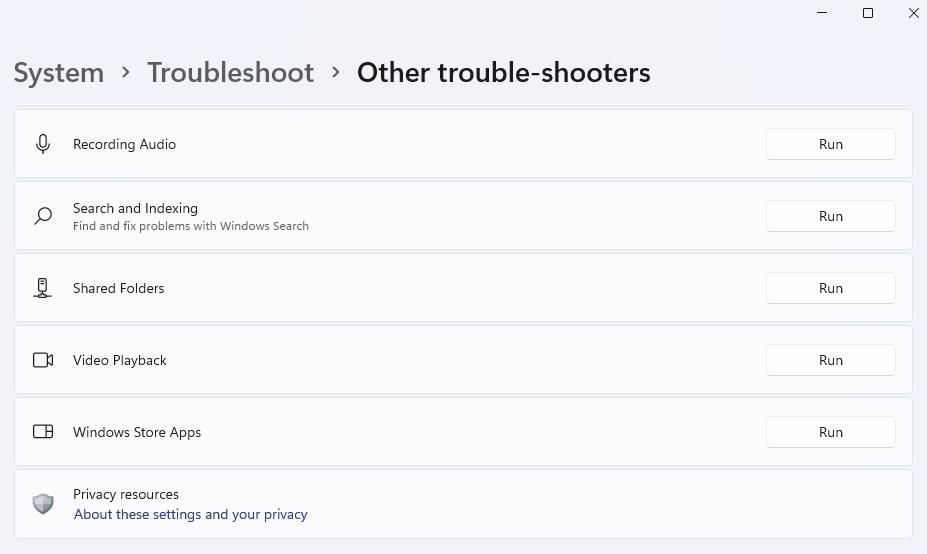
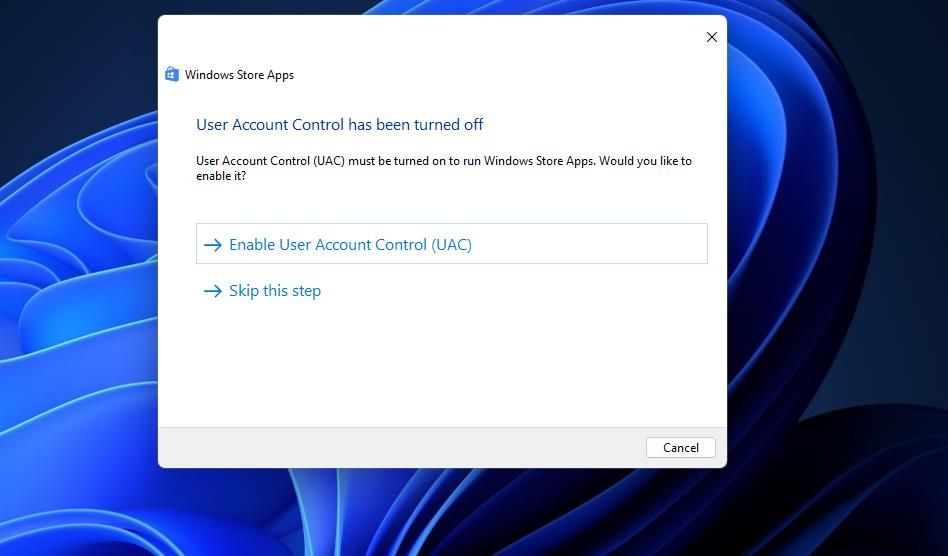
Windows 10でも同じトラブルシューターが利用できますが、到達するための手順はまったく同じではありません。アップデート&をクリックします。セキュリティ Windows 10 の「設定」アプリの中でトラブルシューティングを行います。次に、「トラブルシューティングの追加」ナビゲーションオプションを選択し、トラブルシューティングツールにアクセスします。
2.メールアプリとWindowsをアップデートする
Microsoftは、アプリのバグを修正するためにアップデートをリリースしています。そのため、パッチが提供されている場合、メールアプリをアップデートすることで、エラー0x8019019aを修正できる可能性があります。メールアプリをアップデートする方法は、以下の通りです。
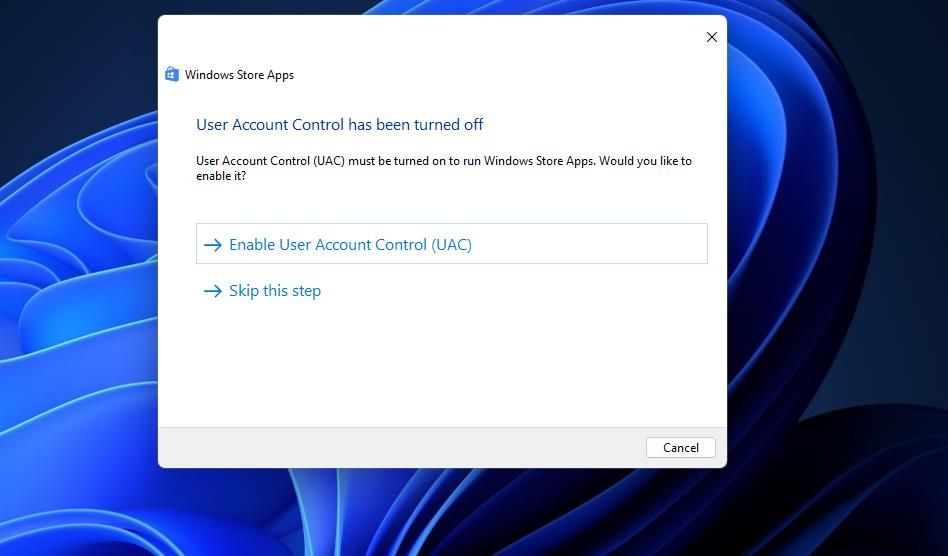
また、その間にWindowsのアップデートを行うことをお勧めします。そのためには、Windowsの手動アップデートに関する記事で説明した方法1のように、アップデートを確認します。新しいWindows 11のビルドがある場合は、プラットフォームの最新バージョンをインストールするように選択します。
Windowsのアップデート時に、「他の製品のアップデートを受信する」オプションをオンにします。このオプションを選択すると、Windows以外のマイクロソフトのソフトウェアの更新が可能になります。この設定は、[Windows Update]タブ内の[詳細オプション]をクリックすると表示されます。
3.メールアプリをリセットする
メールをリセットすると、そのデータが消去され、アプリがデフォルトの設定に復元されます。このトラブルシューティングは、エラー0x8019019aを解決するために試してみる価値があります。ただし、アプリをリセットすると、メールに設定したすべてのウェブメールアカウントの保存メールとパスワードが消去されることに注意してください。Windowsのアプリをリセットする方法には、「リセット」オプションの選択方法が記載されています。
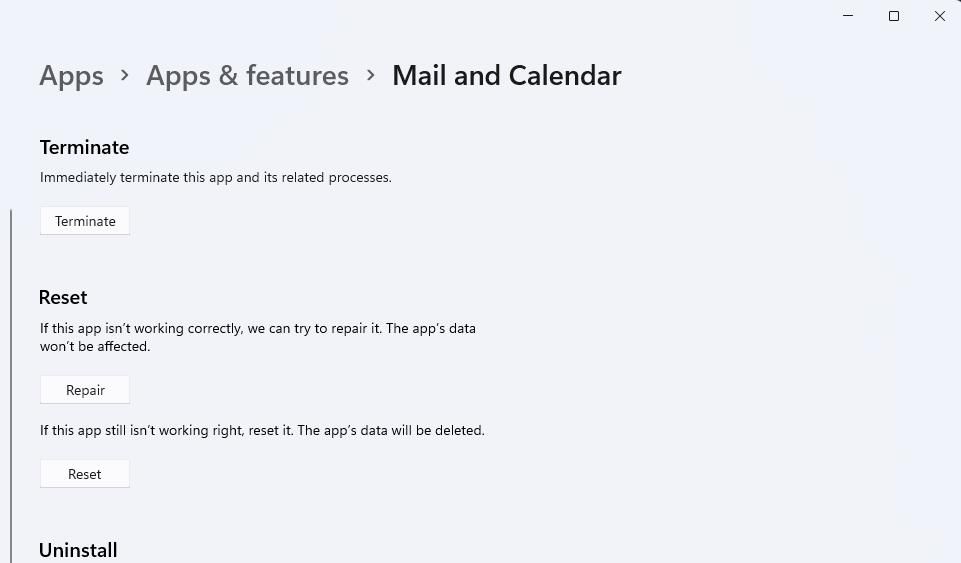
4.アカウントを削除して再度追加する
エラー0x8019019aのためにYahoo in Mailにサインインできない場合、アカウントを削除して追加することで問題を解決できる可能性があります。このような解決方法を適用することで、エラー0x8019019aが修正されたことがMailユーザーによって確認されています。この方法は、MailでYahooのアカウントを削除して追加する方法です:
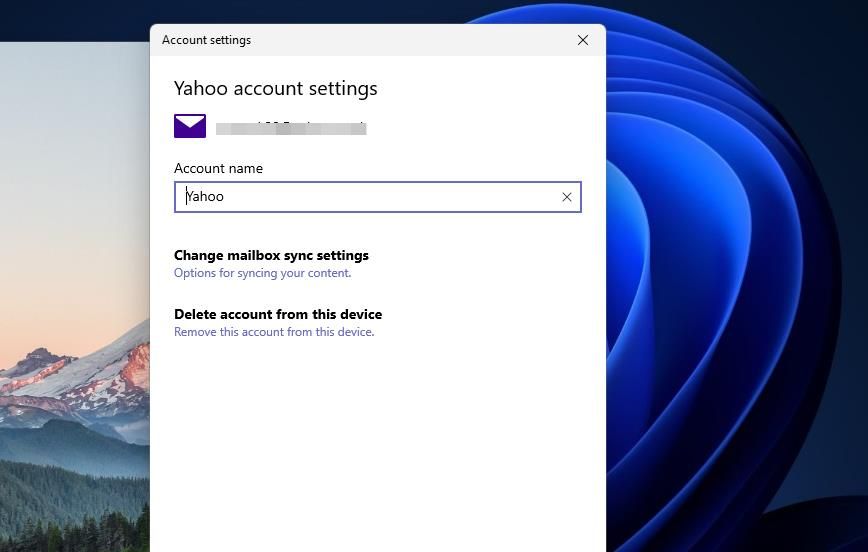
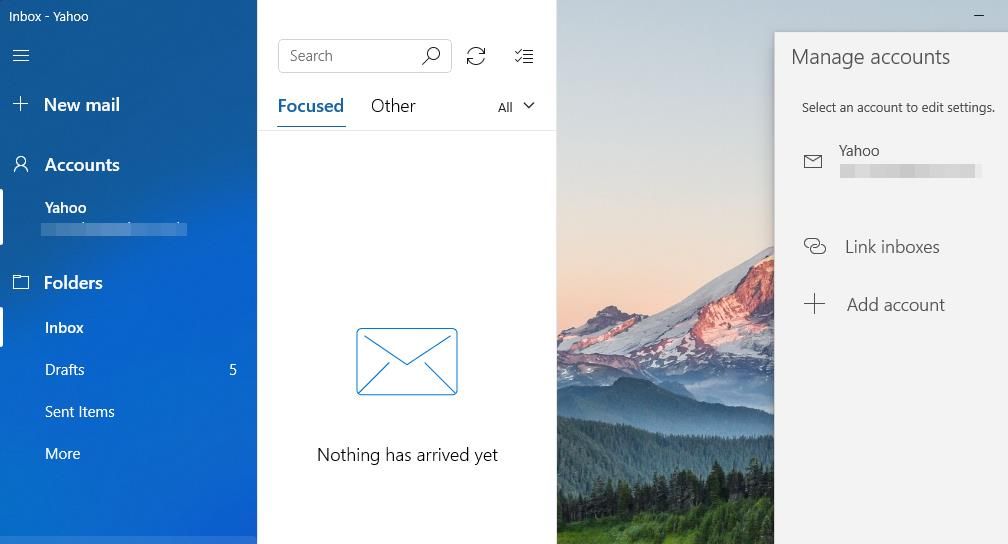
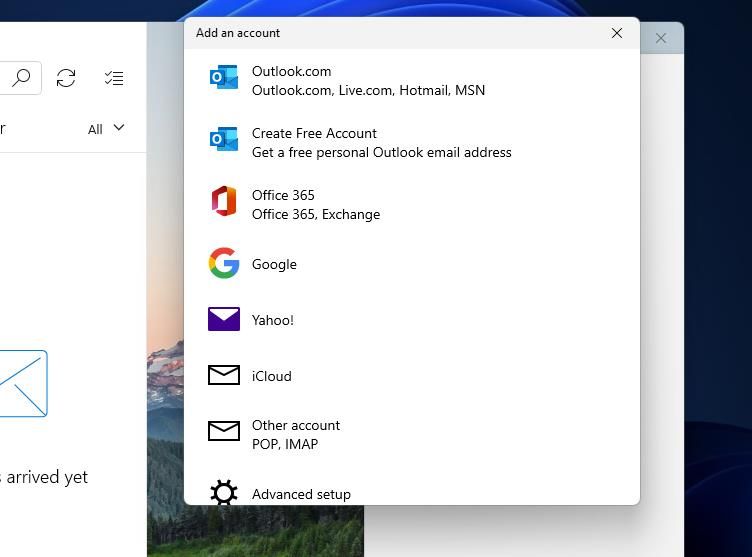
5.生成されたアプリパスワードでYahooアカウントを追加する
多くのMailユーザーが、生成されたアプリパスワードでYahooを追加することで、エラー0x8019019aを修正することができました。生成されたアプリのパスワードは、アカウント情報を介してYahooに設定できるアプリ固有のものです。このように生成されたアプリパスワードでYahooアカウントを追加することができます:
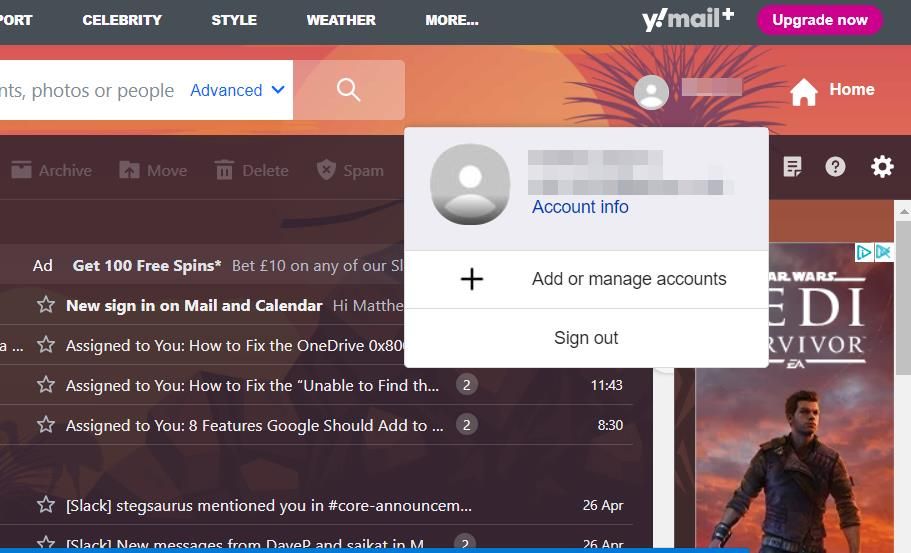
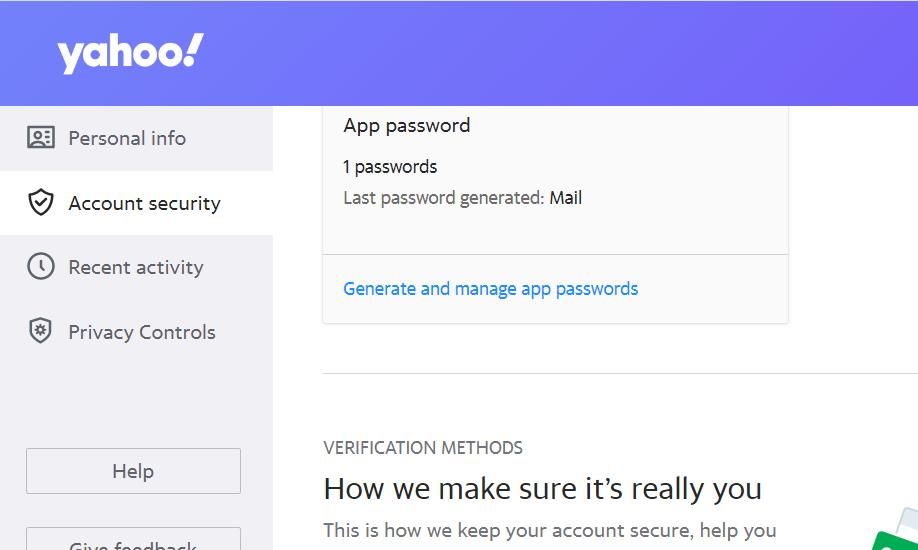
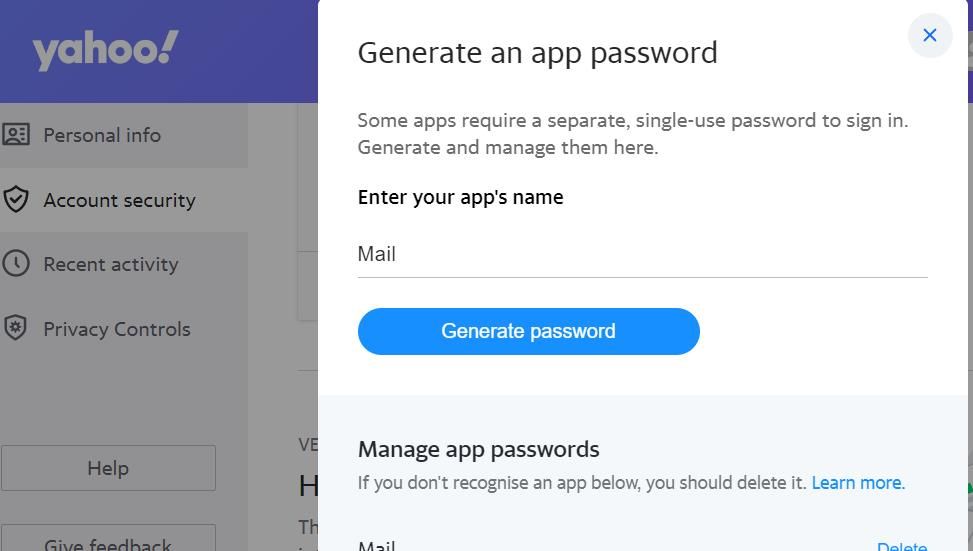
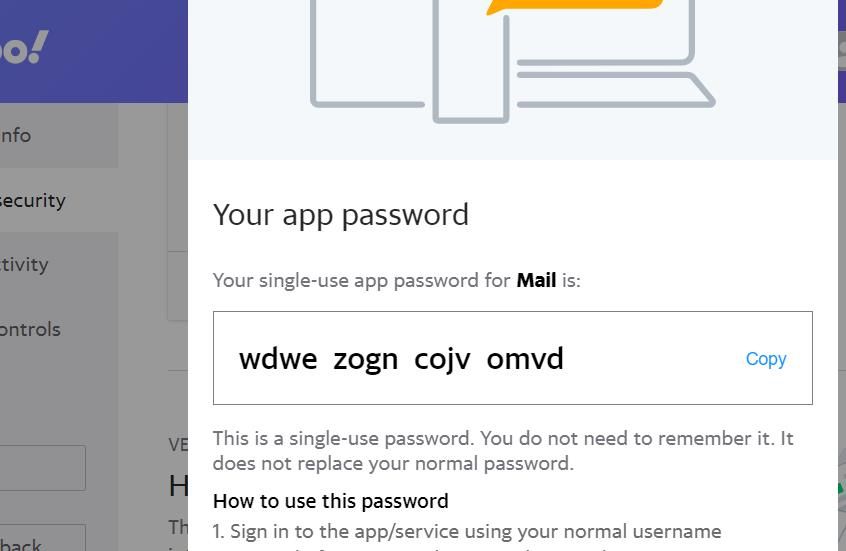
さて、いよいよ「メール」アプリに戻ります。
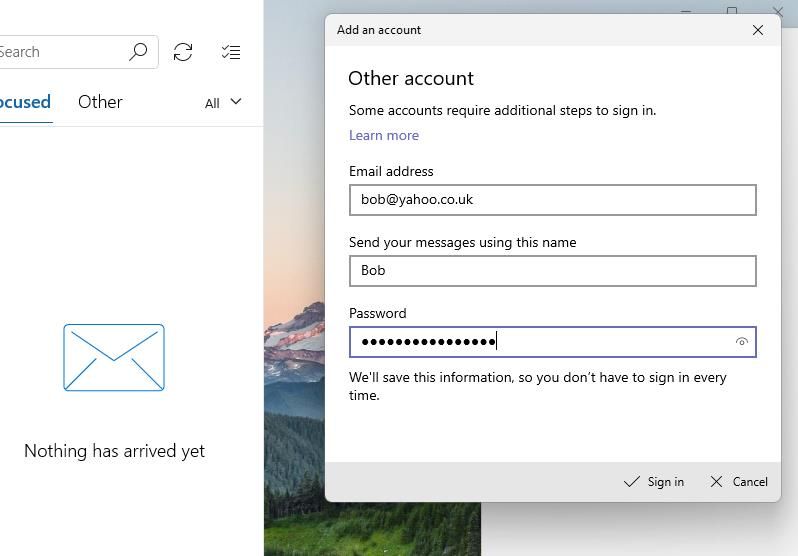
6.メールアプリの再インストール
メールの再インストールは、この問題を解決したユーザーによって動作が確認されている別のエラー0x8019019aの修正方法です。メールアプリが破損している場合、このような解決策を適用する必要があるかもしれません。そのため、上記の解決策で十分でない場合は、それを試してみてください。Windows 11 の内蔵アプリをアンインストールするためのガイドで説明したように、設定からメールを削除する必要があります。
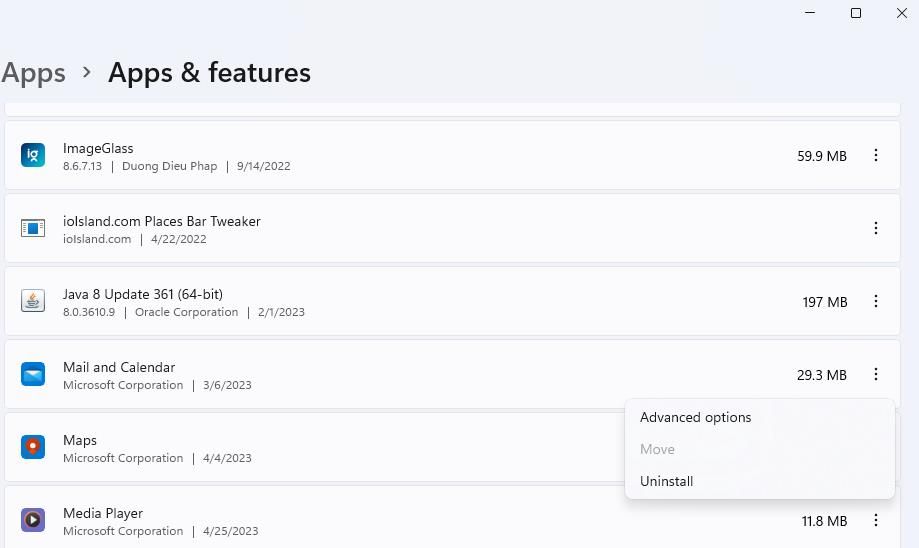
Webブラウザーで「メールとカレンダー」のMicrosoft Storeページを開きます。ストアアプリで入手」をクリックすると、Microsoft Storeで同じアプリのページを開くためのプロンプトが表示されます。Microsoft Storeを開く]を選択すると、アプリの[インストール]オプションが表示されます。そして、「インストール」をクリックして、Mailを再インストールすることができます。
メールアゲインでヤフーメールを送受信する
このガイドにある解決策を使えば、Windows 11/10でエラー0x8019019aメールアプリエラーが修正されることはほぼ間違いないでしょう。100%の保証は約束されていませんが、多くのメールユーザーが上記の潜在的な解決策が機能することを確認しています。そのため、WindowsのメールアプリでYahooのメールを使い続けることができるようになるでしょう。








